
时间:2021-01-28 20:10:29 来源:www.win10xitong.com 作者:win10
我们在用win10系统遇到win10密码修改失败解决方法的情况的时候,你会怎么处理呢?而且也绝对不是所有网友都知道该怎么解决win10密码修改失败解决方法的问题。身边没有人帮忙解决win10密码修改失败解决方法的问题的话,小编先给大伙说说简单的措施:1、首先进入"控制面板—>用户账户—>管理其他账户",2、右击左下角开始键,点击"命令提示符"即可很轻松的完成了。这样讲肯定大家肯定是不明白的,接下来我们就结合图片非常详细的说一下win10密码修改失败解决方法的完全解决手法。
win10密码修改失败怎么办?
1.首先输入“控制面板-用户帐户-管理其他帐户”。
您可以检查登录的帐户是否是管理员帐户。如果没有,您无权更改它。
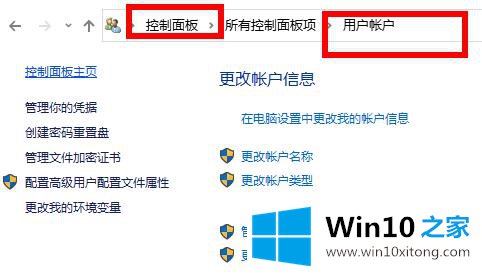
2.右键单击左下角的开始按钮,然后单击“命令提示符”。
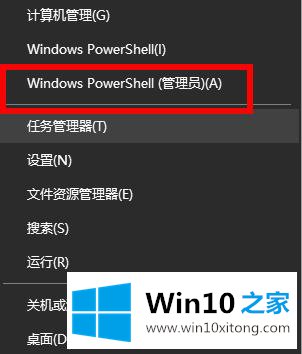
3.然后在弹出界面中输入“网络用户管理员您的密码”,等待“命令成功”。
4.注销当前帐户,登录管理员帐户并输入您更改的密码。
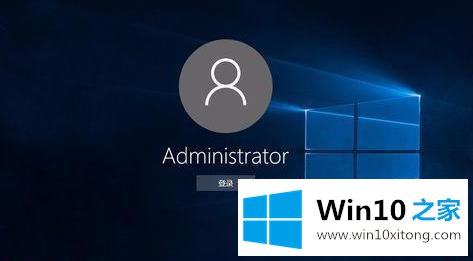
以上就是给大家描述的有关win10密码修改失败解决方法的完全解决手法,如果你也需要,可以试下上面所说的方法内容哦,本站还会每天发布很多关于windows系统的相关教程,同时也提供系统下载,请多多关注。